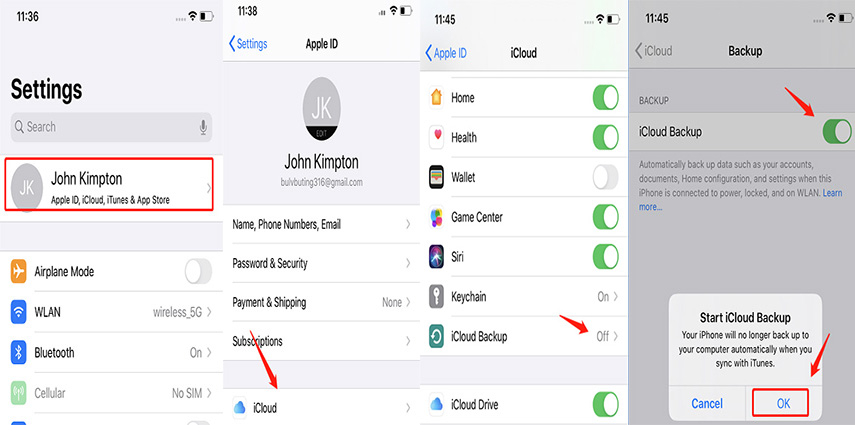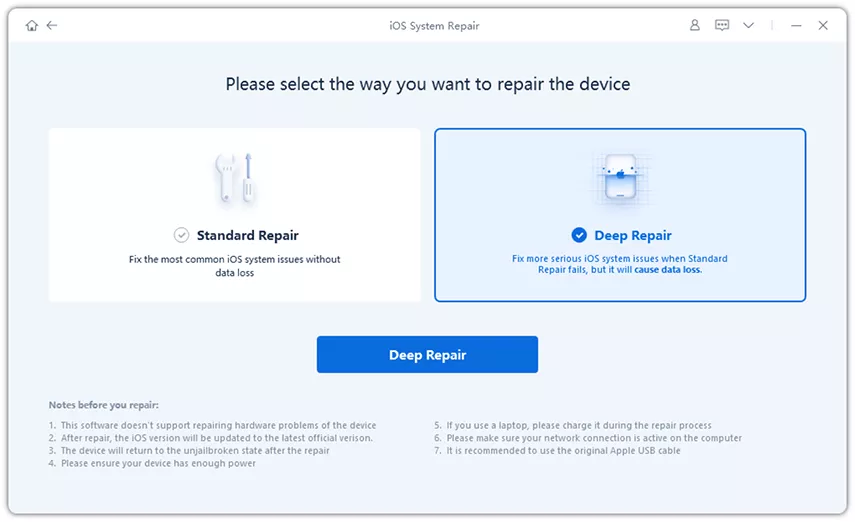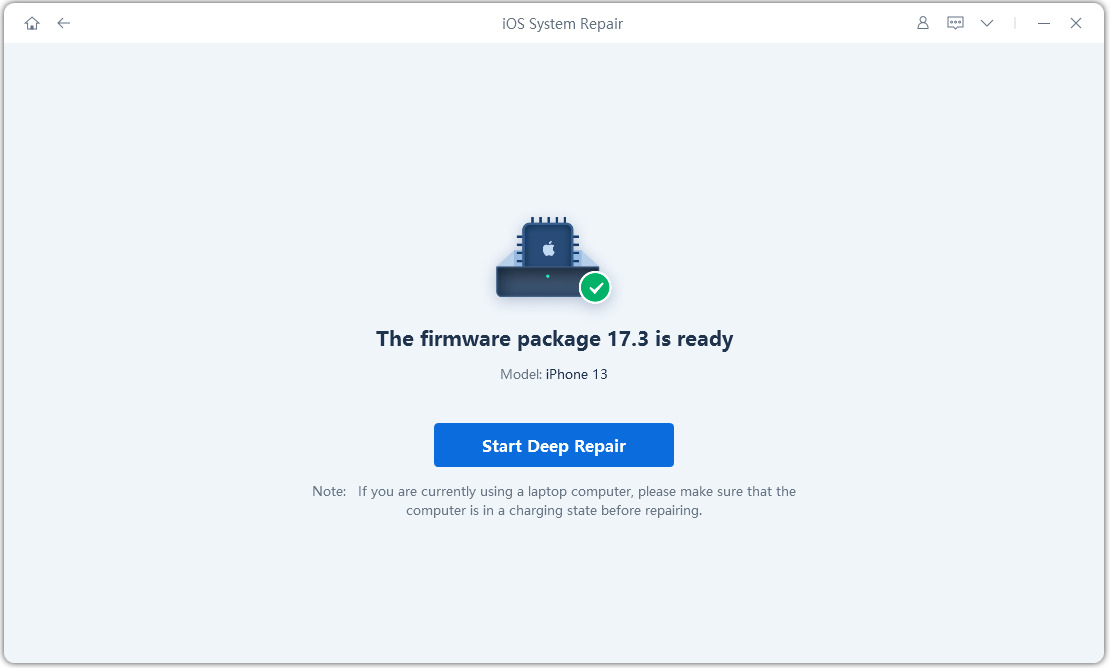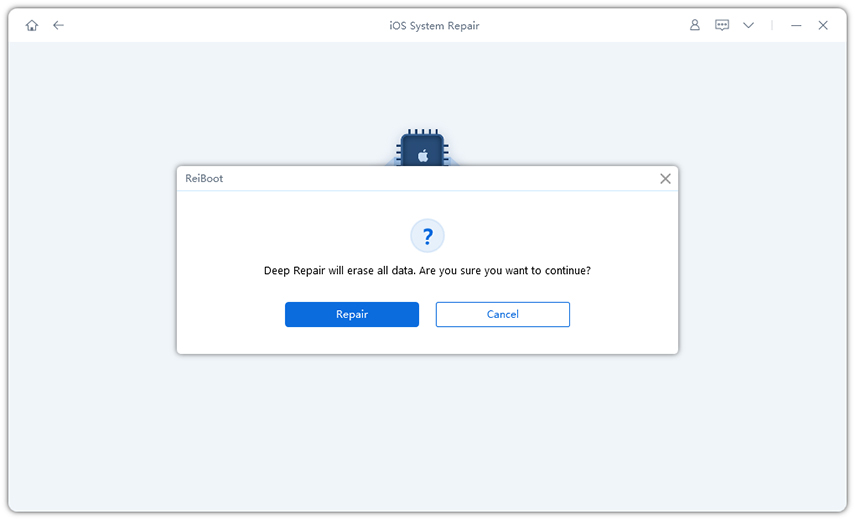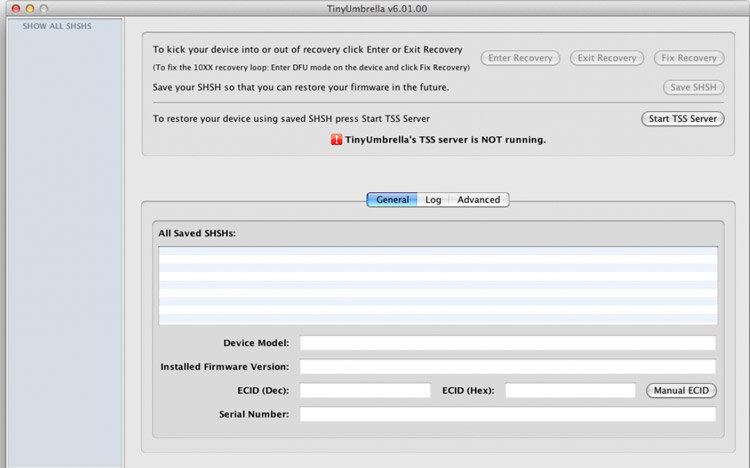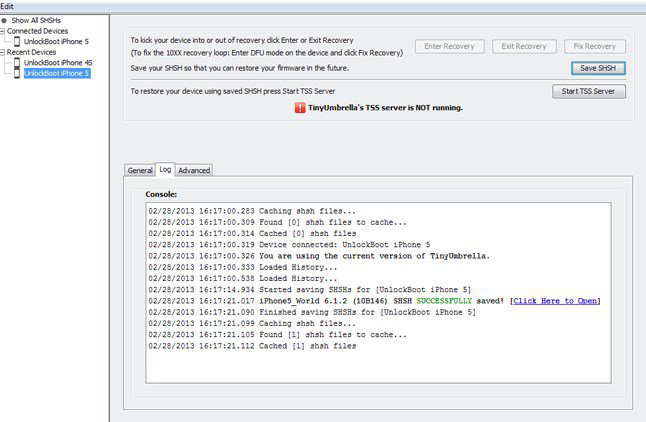Como Voltar ao iOS 15.6 sem iTunes do iOS 18(2 Métodos)
Como sabemos, em 6 de junho, a Apple lançou seu programa do iOS 18 para desenvolvedores em junho na WWDC (Worldwide Developers Conference) 2022. Ele tem várias características novas, mas ao mesmo tempo tem vários bugs e problemas. Se você atualizou seu iPhone apenas para verificar e testar os recursos novos e agora você lamenta instalar o iOS 18. Neste guia, responderemos como voltar ao iOS 15.
Parte 1. Faça um Backup antes que você downgrade o iOS 18
If you want to downgrade your iOS, you need to erase and restore your iPhone. By doing so, your data will also be erased. So, before going back to the iOS 15, you need to back up your device. There might be some situations when you don’t have easy access to a PC then you need to use iCloud to make a backup on your iPhone.
Veja como você pode fazer o backup de seu dispositivo usando iCloud antes de rebaixar o iOS.
- Primeiro, certifique-se de ter uma conexão estável com a Internet.
Agora, vá para a página Configurações. Toque no ID da Apple que aparece no topo da página. Navegue até iCloud. Vá para baixo para encontrar o iCloud Backup e toque nele.

Se não estiver ligado, ative o iCloud Backup e depois toque no botão Back Up Now.
- Uma vez que o backup esteja completo. Verifique o backup do iCloud. Faça isto indo ao iCloud no aplicativo Settings. Toque no iCloud. Vá para o armazenamento. Toque em Gerenciar armazenamento e, a partir daí, selecione seu iPhone. Você verá seu backup de dados lá.
Dica: o armazenamento iCloud está cheio? Faça backup do iPhone com outras formas.
Parte 2. Como Voltar ao iOS 15.6 sem iTunes
- Maneira 1. Downgrade iOS 18 sem iTunes usando o Tenorshare ReiBoot
- Maneira 2. Baixar o iOS sem iTunes usando o TinyUmbrella
Talvez você queira voltar ao iOS 15 depois de perceber que o último iOS 18 tem bugs, tornando seu iPhone lento, ou as mudanças que você não gosta. O downgrade do iOS não é tão simples assim. Além disso, se você quiser voltar para a versão mais antiga do iOS, então você deve fazê-lo da maneira correta.
Este guia lhe dirá como voltar ao iOS 15.6 a partir do iOS 18 com procedimentos passo a passo fáceis. Você pode ver o vídeo tutorial antes de ler.
Maneira 1. Downgrade iOS 18 sem iTunes usando o Tenorshare ReiBoot
Uma das formas mais fáceis e rápidas de rebaixar o iOS 18 sem o iTunes é com a ajuda de Tenorshare ReiBoot. É uma ferramenta profissional de reparo do sistema tudo-em-um que pode ajudá-lo facilmente com a redução do iOS.
Aqui está um processo passo a passo de como voltar ao iOS 15 sem iTunes usando o Tenorshare Reiboot.
Primeiro, baixe e instale o software ReiBoot em seu PC.
Conecte seu iPhone com o PC usando o cabo do relâmpago. Execute o software Tenorshare ReiBoot. Ele reconhecerá o dispositivo iOS conectado. Quando detectado, clique no botão 'Iniciar' para iniciar o processo.

Você terá duas opções. Reparo Padrão e Reparo Profundo. Selecione Reparo profundo e clique no botão 'Reparo Profundo'.

Nota: Este processo apagará todos os dados em seu iPhone, por isso é importante fazer um backup primeiro.
Agora, você precisa baixar o firmware iOS 15.6. Antes de fazer o download, certifique-se de que a conexão com a Internet esteja estável. O software ReiBoot irá baixar automaticamente o firmware necessário para você.

Quando terminar o download, clique em 'Começar'. Confirme a mensagem de alerta que você vê.

Uma vez feito, clique no botão 'Reparar' para iniciar o processo.

O processo levará alguns minutos. Uma vez feito, seu iPhone será reinicializado.

Isso é tudo! Agora seu iPhone voltará ao iOS 15.6.
Prós:
- O uso do Tenorshare ReiBoot é muito mais fácil em comparação com outros métodos. Em apenas alguns cliques, você terá suas tarefas prontas.
- Este método de voltar à versão anterior do iOS não precisa de fuga da prisão.
Cons:
- Tenorshare ReiBoot é um software pago que significa que você será cobrado para usá-lo.
Maneira 2. Baixar o iOS sem iTunes usando o TinyUmbrella
Outro método eficaz para rebaixar o iOS sem o iTunes é com o TinyUmbrella. É uma ferramenta de recuperação simples e eficiente que lhe permite rebaixar a versão iOS do seu iPhone para uma versão mais antiga. No entanto, este método envolve a fuga da prisão.
A seguir estão os passos para rebaixar o iOS usando o TinyUmbrella.
- Primeiro, você precisa baixar e instalar o software TinyUmbrella em seu PC. Você pode baixá-lo a partir deste link.
- Lembre-se de baixar SHSH de Cydia antes de executar o TinyUmbrella.
- Conecte seu iPhone com o PC. Execute o programa. Ele reconhecerá automaticamente o dispositivo conectado.
Na página do programa, clique em 'Salvar SHSH'. Isto irá copiar todo o SHSH do iPhone para o seu computador. Agora clique no botão 'Start TSS Server', como mostrado na imagem abaixo.

- No painel esquerdo, clique com o botão direito do mouse no botão de seu dispositivo. Selecione a opção 'Sair Recuperação' no menu suspenso.
Encontre a opção 'Avançado' e clique sobre ela. Você precisa desmarcar a caixa "Set Hosts to the Cydia" para completar o processo. Clique em 'Salvar SHSH'. Seu processo de downgrade será iniciado.

Pros:
- Uma ferramenta dedicada a rebaixar a versão iOS.
- É um freeware.
Cons:
- O maior risco neste método é a fuga da prisão. Quando você quebra a cadeia de seu iPhone, você acabará anulando a garantia do telefone, provavelmente não poderá aplicar futuras atualizações de software em seu telefone, ou isso pode resultar em problemas de segurança.
Conclusão
Se você não quiser aguentar até que a versão pública do iOS 18 seja lançada, é assim que você pode baixar para o iOS 15.6 a partir do iOS 18. Lembre-se antes de fazer o downgrade do iOS, faça um backup em seu dispositivo. Você provavelmente agora tem uma idéia clara de como você pode voltar ao iOS 15 sem o iTunes. O TinyUmbrella é um método rápido e fácil, mas tem alguns riscos. Por outro lado, o TinyUmbrella é um método rápido e fácil, mas tem alguns riscos, Tenorshare ReiBoot é completamente seguro de se usar e vale a pena tentar. Afinal de contas, é melhor estar seguro do que arrependido. Além disso, levará apenas alguns minutos para que o processo de rebaixamento seja concluído.